24H2 Ažuriranje Kvari Auto HDR – Ovo Je Ono Što Možete Učiniti O Tome

Za mnoge korisnike, 24H2 ažuriranje kvari auto HDR. Ovaj vodič objašnjava kako možete riješiti ovaj problem.
Minecraft dolazi na svoje mjesto kada imate prijatelje s kojima se možete igrati, ali ništa ne ometa zabavu kada se pokušate povezati s prijateljevim svijetom i dobijete pogrešku "Minecraft se ne može povezati sa svijetom".
Postoje različiti razlozi zašto se to događa, a mi ćemo vas provesti kroz najvjerojatnije probleme kako biste se mogli vratiti rudarenju i izradi kao pravi igrači.
Sadržaj
1. Provjerite svoju vezu
Uklonite mogućnost problema s mrežom prije nego što otvorite Minecraft. Idite na Kako popraviti isprekidanu internetsku vezu u sustavu Windows 10 ili 8 Jednostavne načine za rješavanje problema s mrežnom vezom za popravak neispravne internetske veze.
Najbrži način da na licu mjesta provjerite vezu je da prijeđete na drugu mrežu. Ako nemate drugu dostupnu mrežu, pokušajte koristiti svoj telefon kao mobilnu pristupnu točku. Ako Minecraft počne ispravno raditi na drugoj internetskoj vezi, to je znak da problem može biti vaš ISP ili lokalna mreža.
2. Ponovno pokrenite Minecraft (i Vaše računalo)
Klasični savjeti za rješavanje problema uvijek su relevantni. Neke stvari su se možda promijenile dok je vaša Minecraft sesija radila ili je došlo do greške u mrežnom upravljačkom programu vašeg računala. Čak i ako igrate Minecraft na konzoli, ne može škoditi uključiti stroj i provjeriti hoće li to pomoći.
3. Provjerite ima li ažuriranja
Općenito, potrebna vam je ista verzija Minecrafta kao i svijet na koji se pokušavate povezati. Dakle, i svjetski domaćin i svatko tko se pokušava povezati s tim svijetom trebao bi imati najnoviju verziju.
4. Provjerite ima li Windows ažuriranja
Dok osiguravate da je Minecraft ažuriran na odgovarajući način, trebali biste također provjeriti ima li ažuriranja za Windows na čekanju. Ako neko vrijeme niste ažurirali Windows, možda je vaša kopija Minecrafta previše nova i više ne radi sa starijim komponentama Windowsa ili postoji poznati bug koji je kasnije ispravljen.
5. Ponovno učitajte svoj privatni svijet
Ovaj popravak nije onaj koji smo sami koristili, ali čini se da su igrači na forumima imali sreće s njim. Iz nekog razloga, ponovno učitavanje jednog od vaših privatnih svjetova omogućuje vam povezivanje sa svijetom prijatelja. Nije jasno zašto bi ovo moglo funkcionirati, ali jedno objašnjenje je da učitavanje jednog od vaših svjetova prepisuje zajedničku konfiguracijsku datoteku koja je možda oštećena ili ima pogrešne vrijednosti. U svakom slučaju, ne može škoditi da probate:
Ako je to bio problem, trebali biste se povezati bez problema.
6. Promijenite postavke vatrozida
Vatrozid je hardverski ili softverski sustav koji kontrolira koje aplikacije mogu slati ili primati podatke putem interneta. Kada prvi put pokrenete aplikaciju u sustavu Windows koja traži slanje ili primanje podataka, dobit ćete skočni prozor s pitanjem želite li pustiti program kroz vatrozid Windows Defender.
Ako ste slučajno rekli ne ili se od vas nikada nije tražilo da odobrite iznimku vatrozida, možete ili onemogućiti Vatrozid za Windows (ne preporučuje se) ili stvoriti iznimku za Minecraft. Za detaljne upute pogledajte kako prilagoditi pravila i postavke vatrozida Microsoft Windows 10 .
Ako ne Windows vatrozid, neki drugi vatrozid može blokirati Minecraft. Vaš usmjerivač najvjerojatnije ima svoje vatrozidno rješenje, ali morat ćete konzultirati priručnik budući da će se točni detalji o dodavanju iznimaka razlikovati ovisno o proizvođaču i modelu. Ako netko drugi upravlja mrežom, morat ćete zatražiti dopuštenje da propustite Minecraftov promet. Minecraft se intenzivno koristi u obrazovanju, tako da sve dok imate legitiman razlog, to ne bi trebao biti problem.
Možete u potpunosti onemogućiti Vatrozid za Windows kako biste bili sigurni da problem ne uzrokuje pravilo vatrozida. Međutim, ako nemate drugo rješenje vatrozida (kao što je na vašoj ruti), trebali biste ga odmah ponovno omogućiti nakon završetka testiranja. Možda imate i vatrozid kao dio svog antivirusnog softvera, pa provjerite da li je onemogućen ili mu dodajte iznimku za Minecraft.
7. Uklonite i ponovno dodajte svog prijatelja
U nekim slučajevima, čini se da Minecraftova lista prijatelja može biti oštećena iz nekog razloga. Da biste to popravili, morate ukloniti svoje prijatelje s popisa, a zatim ih ponovno dodati.
Prije nego što to učinite, možete testirati je li kvar popisa prijatelja problem tako što ćete se pokušati pridružiti svijetu stranaca. Ako je to uspješno, vjerojatno imate posla s oštećenom listom prijatelja. S druge strane, ako problem utječe samo na pridruživanje osobama na popisu vaših prijatelja, uklonite tu osobu i pošaljite joj novu pozivnicu.
8. Ažurirajte upravljačke programe za svoju mrežnu karticu
Problemi s mrežom mogu se pripisati zastarjelim upravljačkim programima, pa je dobro provjeriti jesu li novi upravljački programi dostupni za vaše mrežno sučelje. Jedan od načina za provjeru problema s adapterom je prebacivanje na drugi. Na primjer, prebacite se na Ethernet kada koristite Wi-Fi i vidite hoće li problem nestati. Ako se dogodi, idite na web stranicu tvrtke koja proizvodi problematični adapter ili posjetite stranicu upravljačkog programa svoje matične ploče kako biste preuzeli najnoviji upravljački program.
9. Koristite VPN
Ako je problem s određenim Minecraft poslužiteljem ili putem usmjeravanja do tog poslužitelja, upotrijebite VPN. Promjenom lokacije VPN poslužitelja koji koristite, možete promijeniti put kojim vaši podaci preuzimaju mrežu i zaobići prepreku koja vas sprječava da se povežete s poslužiteljem.
10. Prestanite koristiti VPN
Ako ste već koristili VPN ili proxy poslužitelj dok se dobivala ova pogreška, trebali biste učiniti suprotno od gore navedenog i prestati koristiti VPN. Barem privremeno, da vidim je li to dio problema. Ako pokušavate igrati Minecraft na mreži koja ga blokira (kao što je poslovna ili školska mreža), pokušajte se prebaciti na drugi VPN, proxy poslužitelj ili uslugu.
11. Omogućite više igrača
Ako koristite verziju Minecrafta kupljenu u Microsoft Storeu (također verziju PC Game Pass), vaš Xbox profil utječe na vaše online iskustvo. Morate osigurati da su postavke za više igrača omogućene na tom računu ili se Minecraft neće uspjeti povezati.
1. Otvorite web preglednik i idite na službenu web stranicu za Xbox Live .
2. Prijavite se svojim Microsoft/Xbox vjerodajnicama .
3. Odaberite karticu na kojoj piše Xbox One/Windows 10 Online Safety .
4. U odjeljku Možete se pridružiti igrama za više igrača provjerite je li odabrano Dopusti .
5. Odaberite Pošalji , a zatim zatvorite web stranicu.
Provjerite jeste li ponovno pokrenuli Minecraft prije ponovnog pokušaja povezivanja.
12. Instalirajte Java verziju Minecrafta
Ovih dana igrači koriste Bedrock Edition igre kupljene u Microsoft Storeu. Ovaj moderni Minecraft priključak temelji se na mobilnom džepnom izdanju igre. To je potpuna prerada Minecrafta i verzija je koja obuhvaća sve različite platforme, od iOS-a do Androida, do Nintendo Switcha, PlayStationa, PC-a i svega između.
Izvorna igra koju je izradio Mojang (prije nego ju je kupio Microsoft) napisana je u Javi. Nevjerojatno, Java Edition Minecrafta još uvijek se održava i igra do danas. Ako vam Bedrock Edition ne odgovara, isprobajte Java Edition na računalu.
Postoje bitne razlike između ovih verzija koje utječu na njihov izgled, osjećaj i igru. Međutim, ako vi i vaši prijatelji ne možete natjerati Bedrock da radi, onda je Java verzija bolja nego nikakav Minecraft. Ako koristite Xbox Game Pass za PC, možete pristupiti objema verzijama igre putem aplikacije Xbox u sustavu Windows.
Promijenite svoju Minecraft platformu
Ako ne možete popraviti Minecraft na računalu, razmislite o igranju na nekoj drugoj platformi. Minecraft igrice dostupne su na svakoj centralnoj konzoli i mobilnom uređaju. Možete čak koristiti kontroler ako igrate Minecraft na iPhoneu ili iPadu. Ako se držite osobnog računala i imate jednu od najnovijih grafičkih kartica, možda biste trebali još više začiniti stvari uključivanjem praćenja zraka u Minecraftu .
Resetirajte postavke Internet Explorera
Budući da koristite verziju Minecrafta iz Microsoft Storea, to automatski znači da aplikacija koristi internetska pravila/preferencije koje postavlja Windows. Windows postavlja ove postavke putem Internet Explorera; činjenica koja se može činiti za nekoliko korisnika jer je explorer blizu obezvrijeđenja. U ovom ćemo rješenju otići do internetskih postavki i resetirati postavke Internet Explorera te provjeriti je li problem riješen.
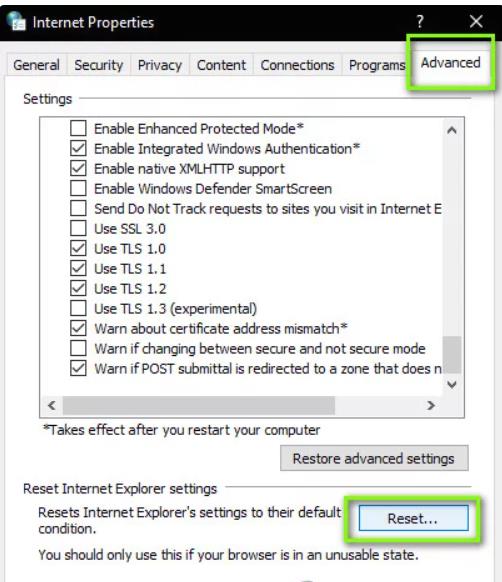
Ponovno postavljanje postavki Internet Explorera
Napomena: Također se preporučuje da onemogućite svoj proxy poslužitelj (ako je aktivan).
Stvorite novi korisnički račun
Poznato je da se korisnički profili oštećuju, a aplikacije često nailaze na pogreške i ne reagiraju na situacije poput ove o kojoj se raspravlja. Ovdje možete napraviti novi korisnički račun i vidjeti radi li Minecraft ispravno u njemu. Ako se dogodi, to znači da je vaš korisnički račun oštećen i možete nastaviti prenositi sve svoje podatke na novi račun i izbrisati stariji.
Napomena: Mudro je napraviti sigurnosnu kopiju svih podatkovnih datoteka na dostupnoj lokaciji prije nastavka.
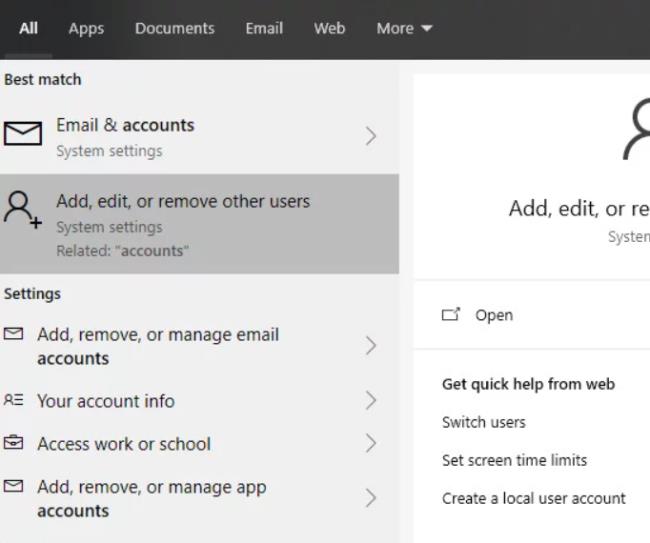
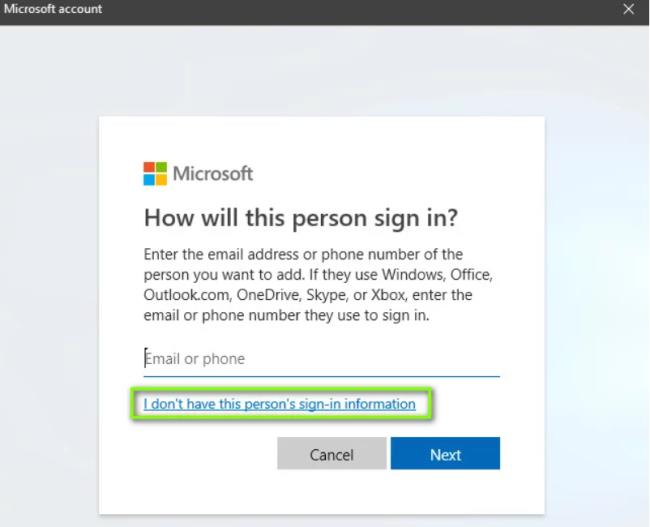
Stvaranje lokalnog računa – Windows
Ako klijent radi prema očekivanjima, možete nastaviti i migrirati sve svoje podatke.
Za mnoge korisnike, 24H2 ažuriranje kvari auto HDR. Ovaj vodič objašnjava kako možete riješiti ovaj problem.
Zanima vas kako izbrisati podatke o spremanju igre na Nintendo Switchu? Ovdje ćete pronaći sve potrebne korake i savjete za upravljanje prostorom.
Mnogi korisnici se suočavaju s izazovima prilikom povezivanja svoje PS5 konzole s Wi-Fi ili Ethernet mrežom. Ovdje su 14 načina kako popraviti probleme s internet povezivanjem.
Naučite kako jednostavno preuzeti igre na Nintendo Switch putem eShopa, uključujući kako ponovno preuzeti igre koje ste ranije kupili ili preuzeli.
Kako deinstalirati aplikacije, igre i podatke igara sa Sony Playstation 3. Učinkoviti koraci za oslobađanje prostora.
Otkrijte učinkovite načine za povećanje brzine preuzimanja na PlayStation 4. Istražite savjete i trikove za bržu vezu i uživajte u igrama bez prekida.
Minecraft je prošao dug put od lansiranja 2011. Sada obuhvaća više načina igre, svaki s različitim krajnjim ciljem i različitim razinama težine. U ovom članku saznajte kako se prebacivati između modova igre.
Otkazivanje pretplate na PlayStation Plus jednostavno je uz naše detaljne upute. Saznajte kako to učiniti i što se događa kada otkažete svoju pretplatu.
Ako vaš PlayStation 5 radi, možda imate problema s pregrijavanjem PS5. Saznajte o 6 učinkovitih načina za hlađenje vašeg PS5.
Prikazuje li vaš TV crni ekran ili poruku "Nema signala" kada je spojen na PlayStation 5? Evo 13 koraka za rješavanje ovog problema.
Trebali biste isključiti svoj PlayStation 5 kada ga ne koristite. Isključivanje vašeg PS5 može ohladiti konzolu i riješiti neke probleme s performansama.
Minecraft Badlion Client je besplatan pokretač i upravitelj za Minecraft. Ne zahtijeva dodatnu kupnju.
Oculus Quest 2 moćne su samostalne slušalice koje koriste praćenje iznutra prema van kako bi pružile nevjerojatno igranje bez žica, ali to ima svoju cijenu. Performanse slušalica nisu na razini onih vrhunskih računala za igranje, što znači da su performanse igranja ograničene na ono što same slušalice mogu podnijeti.
Iako fraza "parni oblak" može asocirati na kipuće kuhalo ili starinski vlak, kada su u pitanju videoigre, to je ubojita značajka najveće platforme za PC igrice. Ako igrate na Steamu, sigurno ćete htjeti znati kako koristiti spremanje igara u Steam Cloudu.
Među igračima, streameri imaju reputaciju slavnih. Kao rezultat toga, drugi igrači žele igrati i s njima i protiv njih.
Ne možete izgraditi Twitch kanal preko noći. Može proći dosta vremena da se izgradi vjerna zajednica gledatelja, od nekoliko redovitih gledatelja do tisuća vjernih obožavatelja, spremnih podržati vašu zajednicu kako raste.
Igranje računalnih igrica zajedno s prijateljima je zabavno, ali zahtijeva da svi koji su uključeni posjeduju igru koja se igra. Istodobno igranje igre također može biti teško.
Minecraft ima reputaciju igre niske rezolucije i blokova, ali neki modovi mogu učiniti da Minecraft izgleda apsolutno lijepo - po cijenu ozbiljnog opterećivanja vašeg sustava. OptiFine je mod za optimizaciju grafike za Minecraft koji može poboljšati performanse i broj sličica u sekundi.
Minecraft dolazi na svoje mjesto kada imate prijatelje s kojima se možete igrati, ali ništa ne ometa zabavu kada se pokušate povezati s prijateljevim svijetom i dobijete pogrešku “Minecraft se ne može povezati sa svijetom. ” Postoje različiti razlozi zašto se to događa, a mi ćemo vas provesti kroz najvjerojatnije probleme kako biste se mogli vratiti rudarenju i izradi kao pravi igrači.
Demoa za igre danas je malo, tako da ćete ponekad kupiti igru na PlayStation Networku i biti će totalni smrad. Naravno, možete nastaviti igrati i nadati se da će biti bolje.
Uklonite pohranjene informacije iz Firefox autofill slijedeći brze i jednostavne korake za Windows i Android uređaje.
Saznajte kako označiti ili označiti određeni tekst u vašim Google Dokumentima pomoću ovih koraka za vaše računalo, pametni telefon ili tablet.
Za rješavanje problema sa zastoju videa na Windows 11, ažurirajte grafički upravljač na najnoviju verziju i onemogućite hardversku akceleraciju.
Pitate se kako prenijeti datoteke s Windowsa na iPhone ili iPad? Ovaj vodič s korak-po-korak uputama pomaže vam da to lako postignete.
Pokretanje programa visokog intenziteta na vašem Chromebooku koristi mnogo CPU snage, što posljedično iscrpljuje vašu bateriju.
Očistite povijest preuzimanja aplikacija na Google Play kako biste dobili novi početak. Evo koraka koje je lako slijediti za početnike.
Saznajte koliko je lako dodati riječ ili drugi jezik za provjeru pravopisa u Firefoxu. Također saznajte kako možete isključiti provjeru pravopisa za preglednik.
Samsung Galaxy Z Fold 5 je jedan od najzanimljivijih uređaja svog vremena u 2023. godini. Svojim širokim preklopnim ekranom od 7.6 inča, uz dodatni prednji ekran od 6.2 inča, Z Fold 5 pruža dojam da držite i upravljate budućnošću.
Pogledajte koje korake trebate slijediti kako biste brzo isključili Google Asistenta i dobili malo mira. Osjećajte se manje nadziranima i onemogućite Google Asistenta.
Mnoge vijesti spominju "mračni web", ali vrlo malo njih zapravo raspravlja o tome kako mu pristupiti. Ovo je uglavnom zato što mnoge web stranice tamo sadrže ilegalan sadržaj.



























